3DMAX�������֮�������˿��
����
2�����“ͼ��”����е�“�����”���߰�ť������һ�����ngon01����ͨ��“��”��������������ͼ7��ʾ��
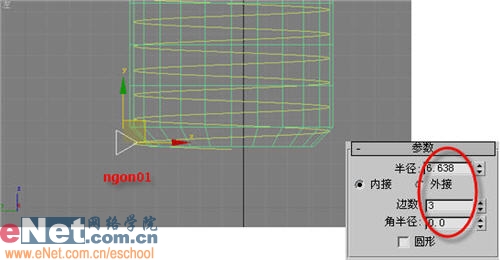
3��ѡ��helinx01������“����”��������е�“������”��ť���������б���ѡ��“���϶���”����“����”��ť��������壬��“��������”��չ���У����“��ȡͼ��”��ť��������ͼ��ѡ��ngon01���õ���������loft01����������“��Ƥ����”��չ���У�����ز����������γ�Ч������ͼ8��ʾ��

С��ʾ��������“���”����������ģ�͵Ķ���͵����ǣ�“ѡ��”���е�“ͼ�β���”�������ý���ͼ�ζ���֮��IJ�������“·������”��������·��ͼ�ζ���֮��IJ������������ʹ�������⻬��Ϊ�˴ﵽ���ȷ�����Ŀ����Ҫ��“��б”��ȥ����
